Az iPhone zseblámpája egy praktikus eszköz, amelyet különféle helyzetekben használhatunk, például navigálhatunk sötétben vagy tárgyakat találhatunk gyengén megvilágított területeken. Nem lehet azonban túl kellemes, ha véletlenül felkapcsolja a zseblámpát, és nem tudja, hogyan kapcsolja ki.
Ez a bejegyzés részletes útmutatót ad ehhez hogyan lehet kikapcsolni a zseblámpát az iPhone-on, beleértve a szokásos kikapcsolási módokat, hasznos tippeket a véletlen bekapcsolás elkerülésére, valamint hibaelhárítási tippeket arra az esetre, amikor az iPhone zseblámpa folyamatosan bekapcsol.
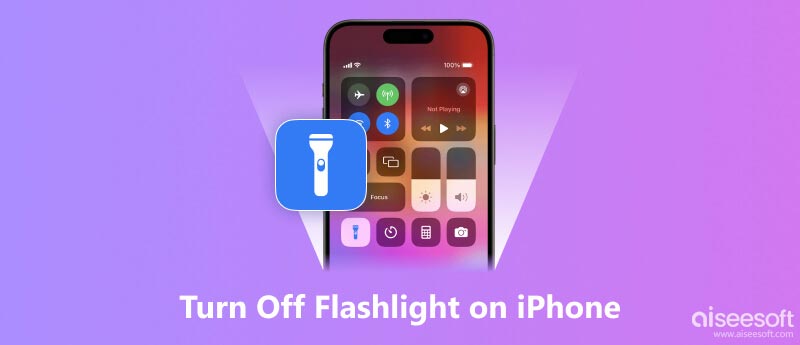
Ha véletlenül bekapcsolva hagyja a zseblámpát, gyorsan lemeríti az akkumulátort, és az iPhone felforrósodik. Ezért kapcsolja ki az iPhone zseblámpát, ha nincs rá szüksége. Négy fő módja van a zseblámpa kikapcsolásának iPhone-on. Az alábbiakban kiválaszthat egy módszert, amellyel könnyedén lekapcsolhatja a zseblámpát iPhone-ján.
A megnyitáshoz csúsztassa lefelé az iPhone képernyő jobb felső sarkából Középre.
Miután megtalálta a Android Wear gombot, egyszerűen érintse meg a zseblámpa kikapcsolásához. A zseblámpának azonnal ki kell kapcsolnia, és a villám ikon szürkén jelenik meg, jelezve, hogy a zseblámpa ki van kapcsolva.
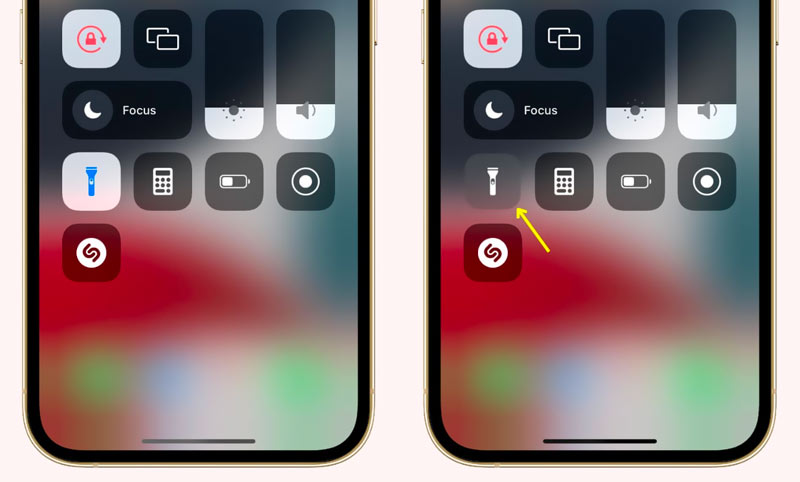
Ha gyorsan le szeretné kapcsolni a zseblámpát iPhone-ján anélkül, hogy felfelé húzná az ujját, vagy hozzá kellene férnie a Középre, akkor megnyomhatja a gombot Kezdőlap gombot vagy Oldal gomb. Az iPhone azonnal kikapcsolja a zseblámpát, és a lezárási képernyőre viszi.
Ez a módszer nem működik az új szoftververziókban. Ha iPhone X-et vagy újabbat használ, amely új iOS-verziót, például iOS 17-et futtat, a kikapcsoláshoz érintse meg és tartsa lenyomva a zseblámpa gombot a lezárási képernyőn.
Ha ki szeretné kapcsolni iPhone zseblámpáját, egyszerűen nyissa meg a Háló kb. Ezenkívül csúsztathat balra a képernyőn, amíg be nem lép a kamera fő felületére. A Kamera alkalmazás megnyitása után a zseblámpa automatikusan letiltásra kerül. Néhány régi iOS-verzióban meg kell érintenie a zseblámpa gombot, és választania kell Vaku kikapcsolva.
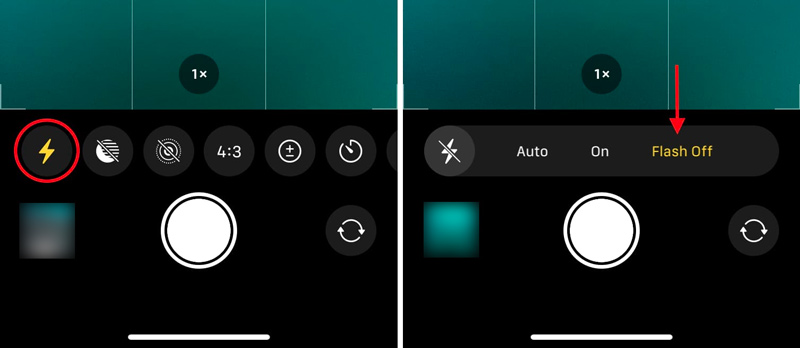
A fenti módszereken kívül a Siri segítségével letilthatja a zseblámpát. Ha meg szeretné kérni Sirit, hogy kapcsolja ki a zseblámpát az iPhone-on, egyszerűen csak mondja azt, hogy Szia Siri, kapcsolja ki a zseblámpát. Hasonlóképpen használhatja a kifejezés más változatait is, például a Hey Siri, le tudja kapcsolni a zseblámpát? Vagy, Szia Siri, kapcsold ki a zseblámpát.
A zseblámpa véletlen bekapcsolásának elkerülése érdekében érdemes lehet eltávolítani a zseblámpa ikont az iPhone zárolási képernyőjéről. Jelenleg azonban nem kínálnak lehetőséget az eltávolítására. A zseblámpa az iPhone beépített funkciója, és úgy tervezték, hogy vészhelyzet esetén könnyen elérhető legyen.
Ha véletlenül úgy kapcsolja be a zseblámpát, hogy felfelé csúsztat a lezárási képernyő aljáról, megpróbálhatja elkerülni, hogy a képernyő aljáról felfelé csúsztassa az ujját, amikor éppen nem próbálja bekapcsolni a zseblámpát.
Amikor az iPhone-ját fogja, ne szorítsa túl szorosan a képernyő alsó széléhez. Ez segíthet megelőzni a véletlen lehúzásokat, amelyek aktiválhatják a zseblámpát.
A Back Tap funkció lehetővé teszi, hogy az iPhone hátuljának megérintésével műveleteket hajtson végre. Ha véletlenül bekapcsolja a zseblámpát az iPhone hátuljának megérintésével, letilthatja a Vissza Érintse meg funkciót.
Ha az iPhone zseblámpája váratlanul folyamatosan bekapcsol, az frusztráló és kényelmetlen lehet. A jó dolog az, hogy több módszerrel is megpróbálhatja megoldani ezt a problémát.
Figyelje meg, hogy a zseblámpa bekapcsol-e, amikor az alsó képernyőről felfelé csúsztat, vagy a telefont meghatározott módon kezeli. Ha ez a helyzet, ügyeljen az érintési gesztusokra, és ne csúsztassa felfelé a lezárási képernyő aljáról.
Ha gyanítja, hogy a Back Tap funkció okozza az iPhone zseblámpával kapcsolatos problémát, kapcsolja ki. Mehetsz megközelíthetőség a Beállítások alkalmazásban válassza a lehetőséget érintés, és érintse meg Vissza Érintse meg. Kapcsolja ki a Back Tap funkciót, vagy tiltsa le az adott opciót Android Wear.
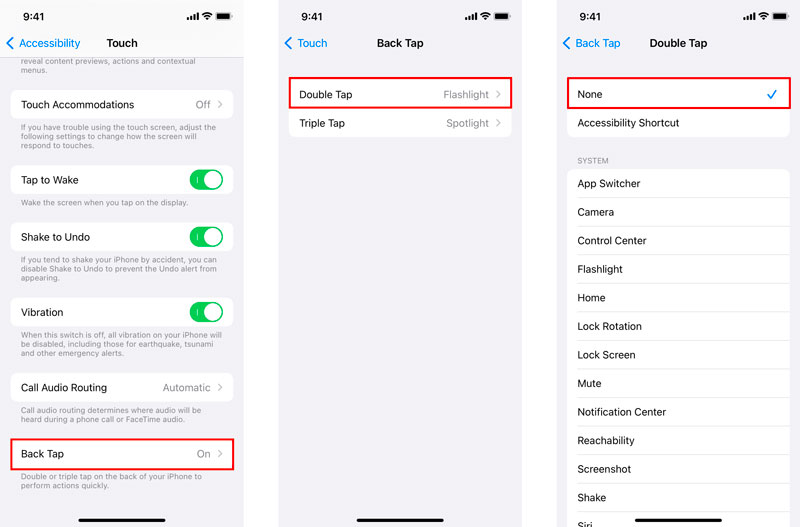
Ha ritkán használja a zseblámpát, és minimalizálni szeretné a véletlen bekapcsolásának kockázatát, vegye fontolóra annak eltávolítását a Középre. Menj beállítások, választ Középre, és koppintson a mellette lévő piros mínusz jelre Android Wear.
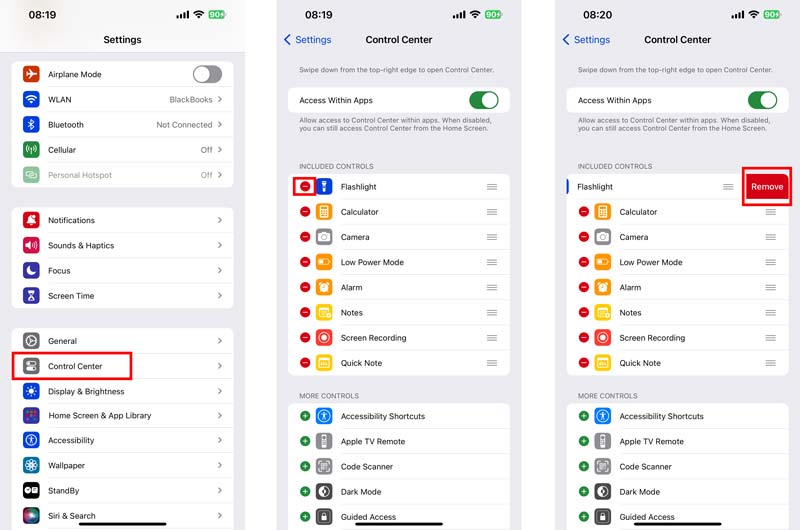
Ha azt gyanítja, hogy egy harmadik féltől származó alkalmazás zavarhatja a zseblámpát, próbálja meg eltávolítani a nemrég telepített alkalmazásokat, különösen azokat, amelyek hozzáférhetnek a zseblámpa funkciójához. Figyelje meg, hogy a probléma továbbra is fennáll-e az alkalmazások eltávolítása után.
Egy egyszerű újraindítás gyakran megszünteti a kisebb szoftverhibákat, amelyek az iPhone zseblámpa hibás működését okozhatják. Tartsa lenyomva a Oldal gombot és bármelyiket kötet gombot, amíg meg nem jelenik a kikapcsolás csúszka. Húzza el a csúszkát a kikapcsoláshoz, majd várja meg, amíg az iPhone teljesen kikapcsol. Egy perc múlva ismét nyomja meg és tartsa lenyomva az oldalsó gombot indítsa újra az iPhone készülékét.
Ellenőrizze az elérhető iOS-frissítéseket. A szoftverfrissítések gyakran orvosolják az ismert hibákat és hibákat, beleértve a zseblámpával kapcsolatosakat is. Menj szoftver frissítése a Beállítások alkalmazásban, és érintse meg a lehetőséget Frissítse most ha elérhető frissítés.
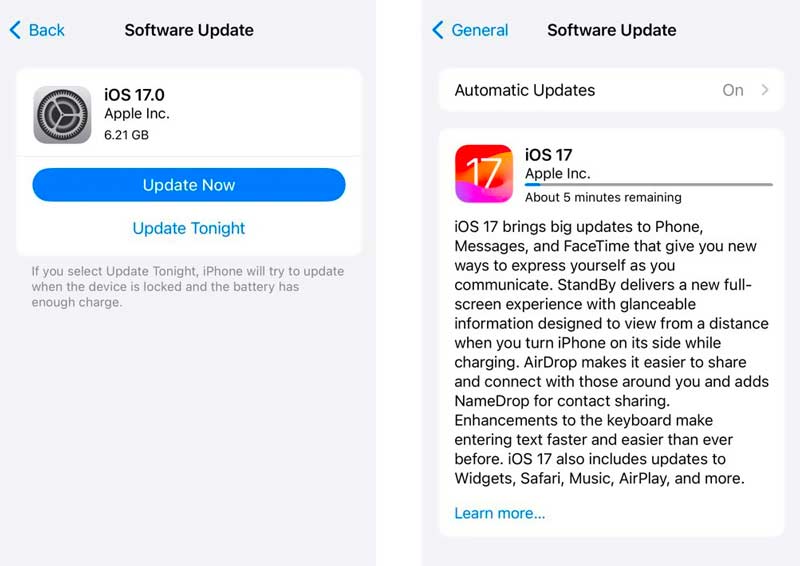
Ha a fenti módszerek egyike sem oldja meg a problémát, megpróbálhatja visszaállítani iPhone összes beállítását. Ez a művelet nem törli személyes iOS-adatait, de visszaállítja az összes testreszabott beállítást, beleértve a csengőhangokat, a háttérképeket és az értesítési beállításokat.

Aiseesoft iOS rendszer helyreállítása egy harmadik féltől származó eszköz, amely számos iOS-probléma megoldására használható, beleértve az iPhone zseblámpát, amely folyamatosan bekapcsol. Ingyenesen töltse le számítógépére, és kövesse az alábbi útmutatót a probléma egyszerű megoldásához.

Letöltések
iOS rendszer-helyreállítás – Javítsa ki az iPhone zseblámpával kapcsolatos problémákat
100% biztonságos. Nincsenek hirdetések.
100% biztonságos. Nincsenek hirdetések.



A firmware letöltése után az Aiseesoft iOS System Recovery automatikusan elkezdi javítani az iPhone zseblámpával kapcsolatos problémát. A javítási folyamat eltarthat néhány percig, ezért legyen türelmes. Amikor a javítási folyamat befejeződött, az iPhone újraindul, és a zseblámpa problémáját meg kell oldani.
Ha a zseblámpa probléma továbbra is fennáll a normál javítás használata után, próbálja meg a mély javítási módot használni, amely erősebb, de adatvesztést okoz. Neked kellene készítsen biztonsági másolatot az iPhone-adatokról az iTunes vagy az iCloud használatával az adatvesztés elkerülése érdekében.
Ha az iPhone zseblámpával kapcsolatos probléma a fenti lépések végrehajtása után is fennáll, tanácsos felvenni a kapcsolatot az Apple ügyfélszolgálatával további segítségért. Előfordulhat, hogy fejlettebb hibaelhárítási módszerekkel rendelkeznek, vagy olyan hardverproblémákat azonosítanak, amelyek javítást igényelnek.
Hogyan állítsuk be az iPhone zseblámpa fényerejét?
Az iPhone zseblámpa fényerejének beállítása egy egyszerű folyamat, amely néhány egyszerű lépésben elvégezhető. Jelenítse meg a Vezérlőközpontot, és koppintson a zseblámpa ikonra. Ez a művelet megjeleníti a fényerő csúszkát. Húzza fel vagy le a fényerő csúszkát a zseblámpa intenzitásának növeléséhez vagy csökkentéséhez. A zseblámpa a csúszka mozgatásával igazodik. Miután beállította az iPhone zseblámpát a kívánt fényerőre, engedje el az ikont a fényerőbeállítás zárolásához. A zseblámpa a kiválasztott fényerőn marad, amíg újra be nem állítja.
Miért van szürkén az iPhone zseblámpa?
Az iPhone zseblámpa több okból is kiszürkülhet. Ha nyitva van a Fényképezőgép alkalmazás, a zseblámpa ikon szürkén jelenhet meg, mert a fényképezőgép vakuja és a zseblámpa funkció nem működik egyszerre. Ha az iPhone akkumulátora kritikusan lemerülőben van, az energiatakarékosság érdekében letilthat bizonyos funkciókat, beleértve a zseblámpát is. Ha az alacsony fogyasztású mód aktiválva van az iOS-eszközön, az korlátozhatja a zseblámpa működését. A szoftverhibák vagy hibák miatt a zseblámpa ikon szürkén jelenhet meg. Egyes harmadik féltől származó alkalmazások, amelyek hozzáférnek a zseblámpa funkciójához, ütközéseket okozhatnak, ami a zseblámpa ikonjának szürkítéséhez vezethet. Ellenőrizze az iPhone kisegítő lehetőségek beállításait is, hogy megbizonyosodjon arról, hogy a zseblámpa funkciói nincsenek korlátozva. Ritka esetekben magával a zseblámpával kapcsolatos hardverproblémák, például hibásan működő LED-izzó vagy hibás csatlakozás miatt a zseblámpa kiszürkültnek és nem reagál.
Ki tudja kapcsolni a zseblámpát jelszó nélkül az iPhone-on?
Igen, jelszó megadása nélkül is kikapcsolhatja a zseblámpát iPhone-on. Használhatja a Vezérlőközpontot, vagy megkérheti a Sirit, hogy kapcsolja ki iPhone zseblámpáját.
Következtetés
A zseblámpa kikapcsolása az iPhone-on egy egyszerű folyamat, amely néhány egyszerű lépésben végrehajtható. Ha azt tapasztalja, hogy a zseblámpa váratlanul kigyullad, vagy a zseblámpa ikonja kiszürkült, a probléma megoldásához használhatja a fenti hibaelhárítási lépéseket.

Javítsa az iOS rendszerét normál helyzetbe számos olyan kérdésben, mint a DFU mód beépülése, a helyreállítási mód, a fejhallgató mód, az Apple logó stb., Normál állapotba, adatvesztés nélkül.
100% biztonságos. Nincsenek hirdetések.
100% biztonságos. Nincsenek hirdetések.